这节课的内容,我们学习如何在Funnelflux上为propellerads流量源平台设置跟踪
这节课程,我将带领大家手把手将propellerads和 PopAds这两个流量源平台设置到 Funnelflux跟踪器后台,并生成一个campaign url为下节课程的真实跑流量做好准备。
那么,让我们开始吧!
1)首先要决定在哪个流量源平台上跑哪个offer
如果你按照我前面的教程进行操纵,那么相信你已经从至少一个联盟营销网络平台上获得了至少一个 am 推荐的offer。为了完成我们这节课程的教学内容,接下来我想让你选择一个offer在 PropellerAds流量源上运行,再选择另一个offer在 PopAds 上运行,然后我们需要完成在Funnelflux上为这两个平台进行配置。
如果你有更多合适的offer想要测试,不要担心,掌握了本节课程的内容后,你随时可以稍后再测试更多的offer
如果你只有一个合适的offer可以作为测试,你可以选择在 PropellerAds 亦或是 PopAds 这两个流量平台的任何一个上面进行运行即可。
2)获取propellerads的回调链接postback url
登录到 PropellerAds后台,点击左边菜单中的“ Tracking”图标。点击 S2S postback url回调链接后的复制按钮进行复制。

我们只需要复制这个链接完成一次全局设置即可。后面你再也不需要为 PropellerAds平台做这些操作了,除非你更换了追踪器tracker。
3)在 Funnelflux 中添加 PropellerAds 作为新的流量源
– 在Funnelflux后台点击左侧菜单中的”Pages and Sources” “页面和来源”,然后点击在顶部的”Traffic Sources” 标签,然后点击“ + new”按钮。
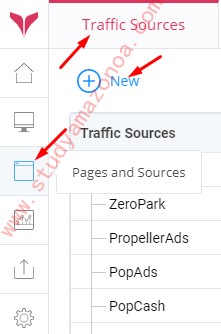
– 在”Create Traffic Source” 创建新的流量源窗口中,点击”Traffic Source Name”栏,输入PropellerAds,下拉框有自动补全拼写功能,然后点击下面的propellerads即可。
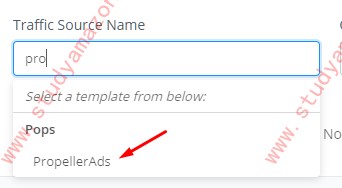
滚动到“ Traffic Source Conversion Tracking”部分。设置“ Tracking Type”为“ postback url”,然后将从 PropellerAds 复制的回调链接粘贴到“ postback url”字段中。
现在你需要将 url 中的一些内容进行替换操作,
上面的操作坐下来,这样你就从跟踪器上拿到了最终制作好的campaign url,将这个url填入到流量源平台上就可以开始跑这个广告活动了。
原创文章版权所有,转载请注明转载自掘金者部落 https://www.studmediabuy.com
转载请保留本说明,本文链接地址: https://www.studymediabuy.com/docs/funnelflux-tracker-tutorial/3-how-to-setup-tracking-for-propelleradsfunnelflux-version
